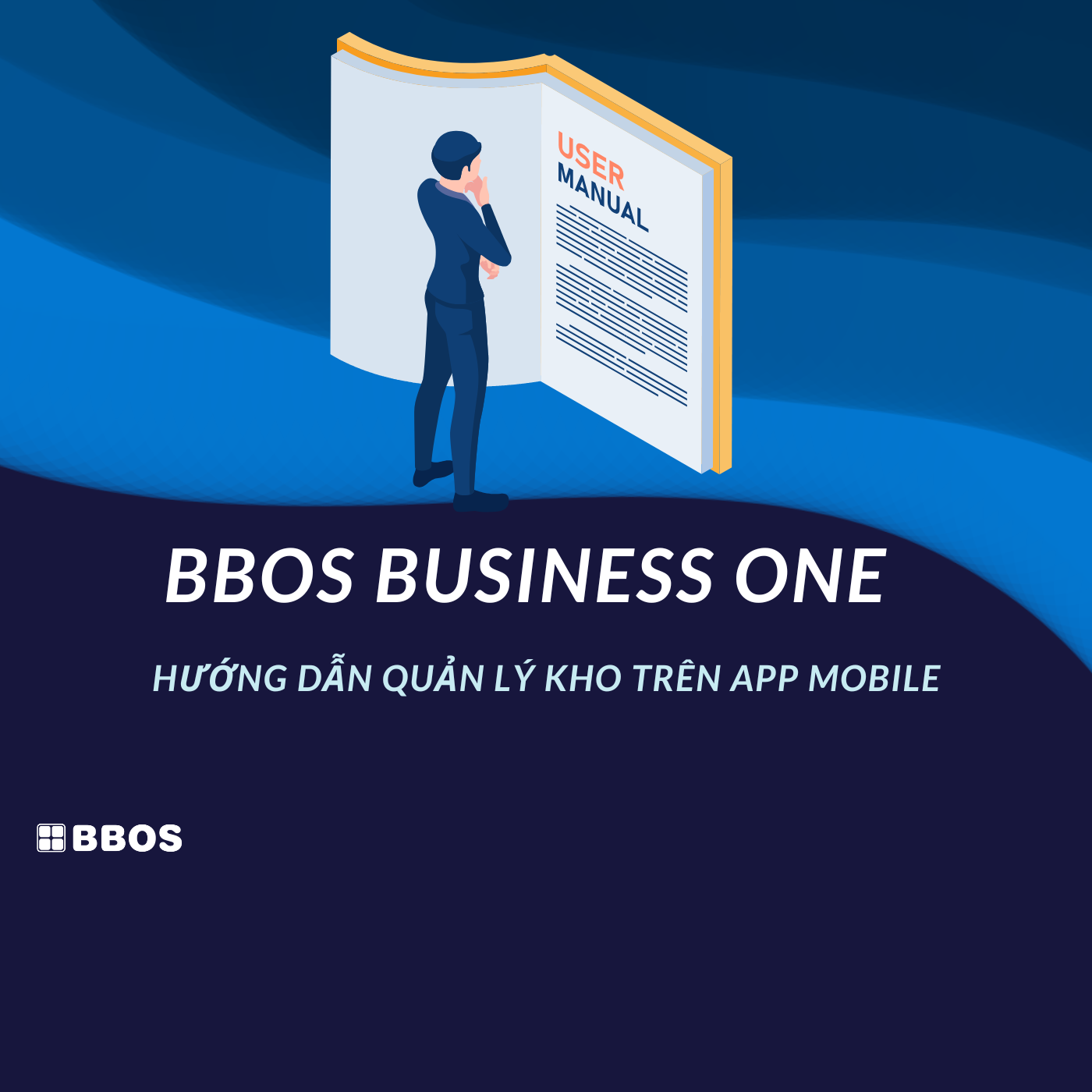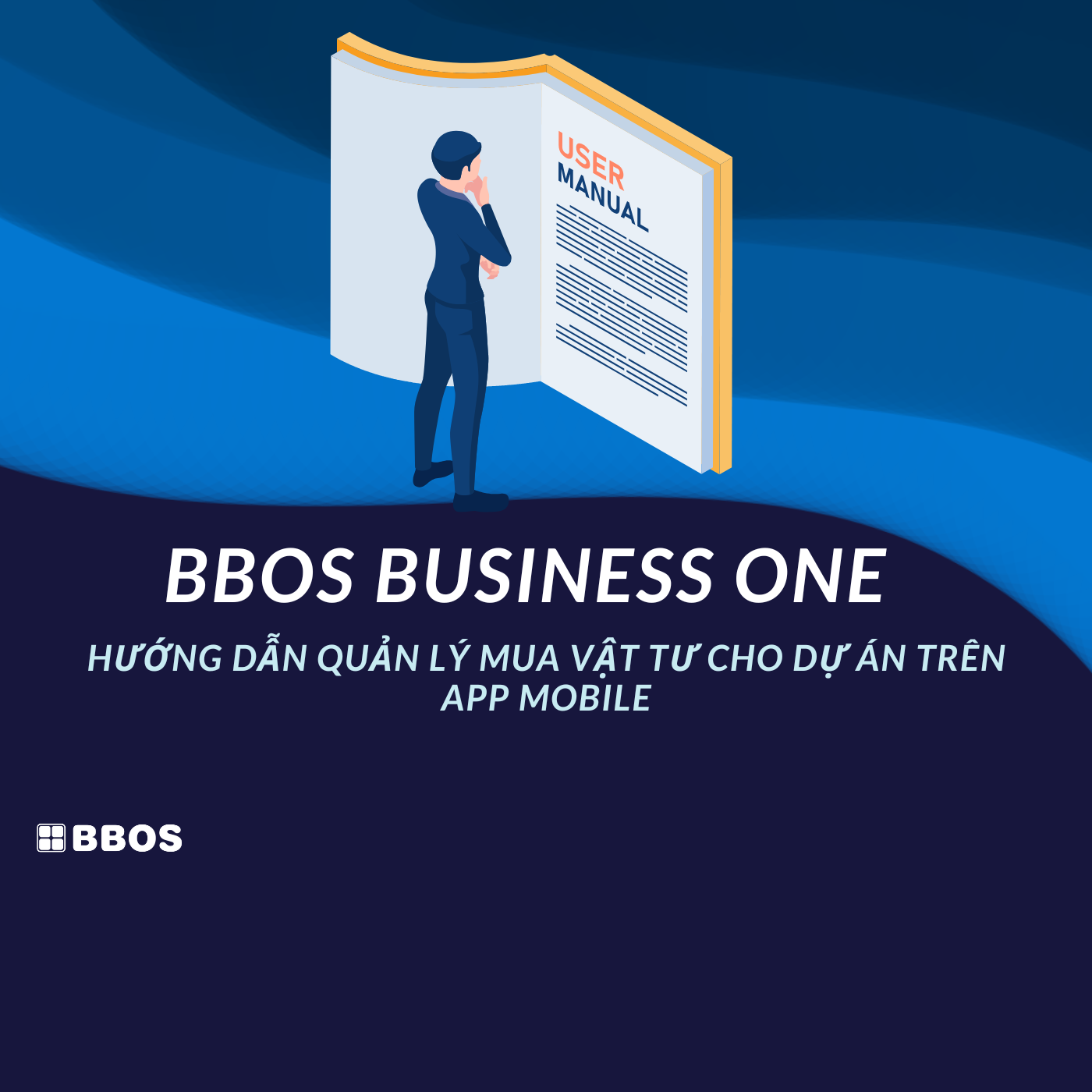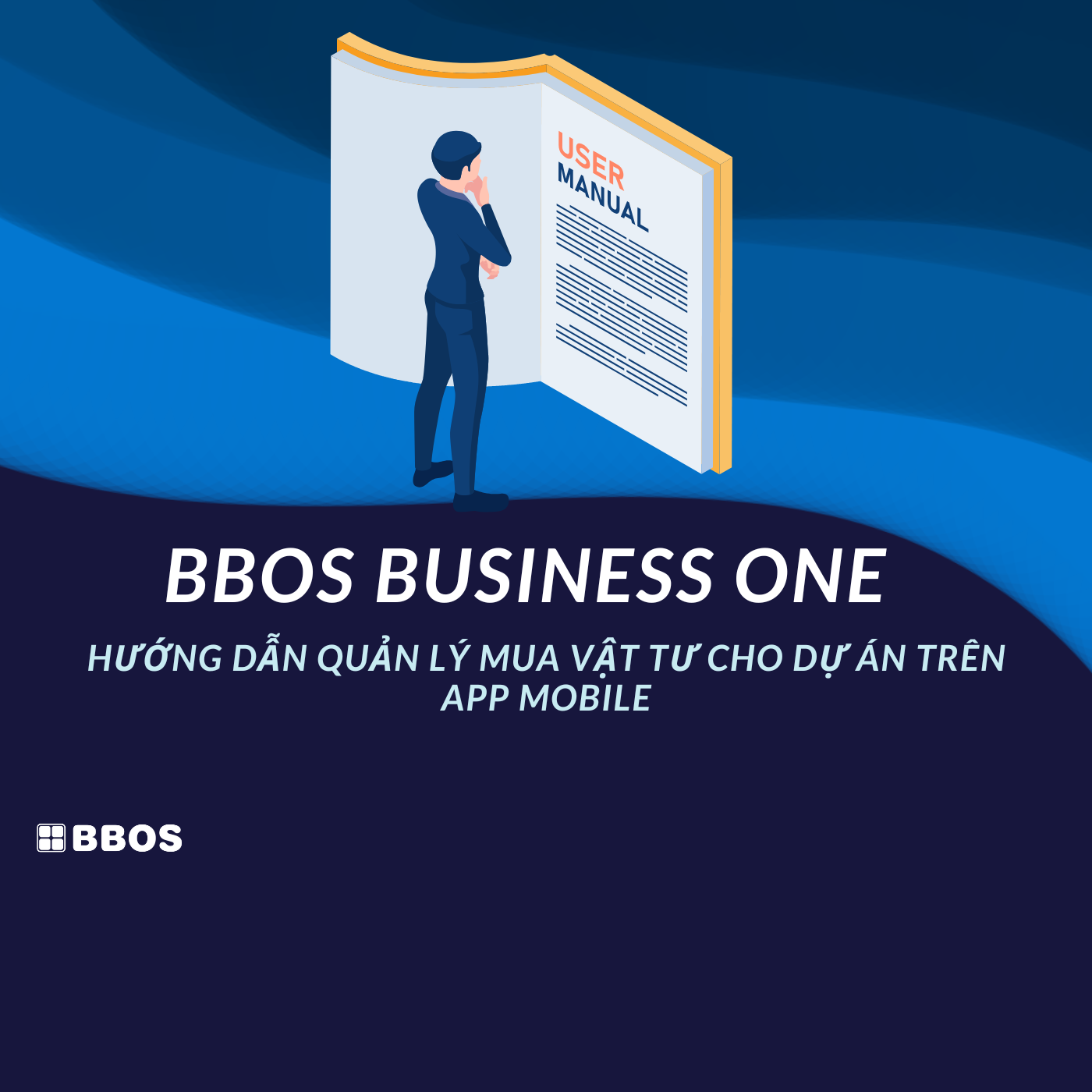HƯỚNG DẪN SỬ DỤNG
PHẦN MỀM BBOS BUSINESS ONE
HƯỚNG DẪN SỬ DỤNG CÁC CHỨC NĂNG VÀ NGHIỆP VỤ CƠ BẢN
|
|
|
|
|
|
|
|||
|
|
|||
|
|
|
|
|
Tài liệu này và các thông tin trong nó là tài sản của Công ty TNHH Phần Mềm BBOS không được sao chép, copy, in ấn hoặc sang băng dưới bất kỳ hình thức nào nếu không có sự cho phép trước của Công ty TNHH Phần Mềm BBOS.
BẢNG THEO DÕI SỬA ĐỔI
|
|
|
|
|
|
|
|
|
|
|
|||
|
|
|
|
|||
|
|
|
|
|||
|
|
|
|
|||
|
|
|
|
|||
MỤC TIÊU KHÓA HỌC:
- Biết đăng nhập, sử dụng các chức năng và nhập liệu các nghiệp vụ cơ bản trên phần mềm quản lý doanh nghiệp BBOS Business One.
ĐỐI TƯỢNG ĐÀO TẠO:
- Đối tượng tham dự bắt buộc: Toàn bộ các nhân viên và khách hàng đang sử dụng phần mềm BBOS Business One.
- Đối tượng khuyến khích tham dự: Các bộ phận khác trong công ty quan tâm.
MỤC LỤC
1 HƯỚNG DẪN ĐĂNG NHẬP VÀ SỬ DỤNG CÁC CHỨC NĂNG CƠ BẢN 4
1.1 Hướng dẫn đăng nhập vào phần mềm BBOS Business One 4
1.3 Hướng dẫn sử dụng các menu 5
1.4 Hướng dẫn cài đặt các danh mục Master Data 7
1.5 Hướng dẫn xem các thông báo: 10
1.6 Hướng dẫn xem, sửa thông tin tài khoản đăng nhập và đặt lại mật khẩu: 10
1.7 Hướng dẫn các loại phím tắt trong phần mềm: 11
1.8 Hướng dẫn lọc (filter) và tìm kiếm dữ liệu trên phần mềm: 13
1.9 Hướng dẫn xem và xuất báo cáo trên phần mềm: 15
2.1 Hướng dẫn nhập liệu chứng từ cho các nghiệp vụ phát sinh 19
2.2 Hướng dẫn import dữ liệu số dư đầu kỳ từ file Excel 27
2.3 Hướng dẫn import dữ liệu phát sinh từ file Excel 29
2.4 Hướng dẫn xóa dữ liệu phát sinh đã import từ file Excel theo số tham chiếu 30
3 HƯỚNG DẪN KIỂM TRA DỮ LIỆU HẠCH TOÁN 31
4 HƯỚNG DẪN KẾT CHUYỂN CUỐI KỲ 33
5 HƯỚNG DẪN XÓA CACHE TRÌNH DUYỆT 35
5.1 Hướng dẫn xóa cache trình duyệt trên máy tính 35
5.2 Hướng dẫn xóa bộ nhớ cache trên điện thoại di động 37
-
HƯỚNG DẪN ĐĂNG NHẬP VÀ SỬ DỤNG CÁC CHỨC NĂNG CƠ BẢN
-
Hướng dẫn đăng nhập vào phần mềm BBOS Business One
-
Bước 1: Bạn truy cập vào đường link sau bằng các trình duyệt như Google Chrome, firefox, Safari hoặc Cốc Cốc để mở phần mềm, hoặc đường link khác do đối tác triển khai hoặc hệ thống đại lý của BBOS cung cấp: https://erp.bbos.vn
Bước 2: nhập username và mật khẩu để đăng nhập. Bạn phải đăng ký với admin để có được tài khoản đăng nhập.
Sau khi nhập xong mật khẩu thì bấm Enter hoặc nhấn nút ĐĂNG NHẬP, nếu phần mềm hỏi chọn DataCode thì bạn phải chọn một DataCode để đăng nhập.
Lưu ý: DataCode là các database của các công ty mà bạn đã được phân quyền.
-
Hướng dẫn chọn công ty (database), chọn chi nhánh, chọn ngôn ngữ và chọn năm tháng để nhập liệu
Sau khi đăng nhập vào phần mềm thì bạn cần chọn lại database, tháng và năm hoặc ngôn ngữ để tiến hành nhập và truy xuất dữ liệu hình dưới: Số lượng công ty hiện ra tùy thuộc vào số lượng database mà bạn đã được phân quyền.
Chọn mã chi nhánh để nhập liệu: số lượng chi nhánh hiện ra tùy thuộc vào số lượng chi nhánh bạn được phân quyền.
-
Hướng dẫn sử dụng các menu
Bấm vào logo để trở về màn hình chính:
Bấm vào 1 phân hệ trong màn hình chính để xem các menu con trong phân hệ đó:
Bấm vào biểu tượng có 3 dấu gạch ngang để ẩn hoặc hiện thanh menu bên trái. Nếu menu con đang hiện thì khi bạn bấm vào dấu có 3 gạch ngang thì menu con bên trái sẽ ẩn đi, nếu bạn bấm tiếp lần nữa thì nó sẽ hiện trở lại. Mục đích của chức năng này là dùng để ẩn menu bên trái để tận dụng không gian cho các màn hình đang nhập liệu.
Bạn vào một menu con bên trái để mở màn hình của menu đó:
-
Hướng dẫn cài đặt các danh mục Master Data
Bạn bấm vào biểu tượng hình bánh răng để xem và cài đặt các danh mục master data:
Các danh mục có ký tự bắt đầu bằng chữ “Cài đặt” hoặc “Setup” thì bạn có thể thêm bớt, import từ file excel hoặc chỉnh sửa thông tin cho danh mục đó. Ngược lại, các danh mục có ký tự bắt đầu bằng chữ “Xem” hoặc “View” thì bạn chỉ xem mà không được sửa, xóa thông tin của danh mục đó, muốn sửa đó các danh mục này thì bạn phải có quyền truy cập vào phân hệ Admin Console (Quản trị viên) để sửa như hình dưới.
Các chức năng thêm xóa sửa trong các danh mục gồm có:
- Thêm mới: Bạn bấm dấu + để hiện màn hình thêm mới
Sau đó nhập thông tin đầy đủ và bấm nút Lưu để hoàn tất.
- Sửa dữ liệu: Trong màn hình danh mục, bạn bấm chuột chọn dòng cần sửa và bấm biểu tượng hình bút chì để hiện màn hình chỉnh sửa dữ liệu:
Lưu ý: Những mã đã phát sinh dữ liệu kế toán thì bạn không thể chỉnh sửa ô Mã.
- Xóa dữ liệu: Bạn tích chọn vào các dòng cần xóa và bấm biểu tượng thùng rác để xóa
Lưu ý: Những mã đã phát sinh dữ liệu kế toán thì bạn không thể xóa.
- Xuất danh mục ra file Excel: bạn chọn biểu tượng Export để xuất dữ liệu ra file Excel
- Import dữ liệu cho danh mục từ file Excel: bạn chọn biểu tượng Import để import dữ liệu từ file Excel, mẫu import chính là mẫu mà bạn đã Export ở trên. Đầu tiên bạn bấm nút Export để lấy mẫu file excel, sau đó bạn nhập dữ liệu vào file này, sau đó bạn lưu file và bấm nút Import để import dữ liệu vào phần mềm.
Các lưu ý khi import dữ liệu danh mục master data từ file Excel:
- Dòng nào có mã đã tồn tại trong hệ thống thì phần mềm chỉ cập nhật các trường thông tin còn lại có trong file excel cho mã đó mà không tạo dòng mới. Những trường thông tin nào không có trong file excel thì phần mềm sẽ không cập nhật.
- Dòng nào chưa có mã tồn tại trong hệ thống thì phần mềm tạo dòng mới.
- Bạn đang ở giao diện có ngôn ngữ nào thì phải import đúng template của của ngôn ngữ đó, ví dụ bạn đang dùng giao diện tiếng việt thì bạn phải dùng file import được xuất ra từ giao diện tiếng việt.
- Các trường dữ liệu được chọn từ một danh sách thì bạn phải điền giá trị có tồn tại trong danh sách đó thì phần mềm mới cho phép import. Ví dụ bạn điền cột Nhóm nhà cung cấp cho Danh mục nhà cung cấp thì phải điền đúng giá trị có tồn tại trong Danh sách nhóm nhà cung cấp.
-
Hướng dẫn xem các thông báo:
Bạn bấm vào biểu tượng hình cái chuông để xem các thông báo trong hệ thống:
-
Hướng dẫn xem, sửa thông tin tài khoản đăng nhập và đặt lại mật khẩu:
Bạn bấm vào biểu tượng avartar người dùng, sau đó chọn Tài khoản hoặc Account để mở màn hình thông tin tài khoản của bạn:
Bạn bấm vào hình Avartar để xem ảnh hoặc tải ảnh lên cho Avartar:
Bạn nhập mật khẩu hiện tại và mật khẩu mới để thay đổi mật khẩu đăng nhập:
Sau khi thay đổi thì bấm nút LƯU THAY ĐỔI hoặc SAVE CHANGE để lưu.
-
Hướng dẫn các loại phím tắt trong phần mềm:
- Tổ hợp phím ALT:
- Alt + N: New or Next – Tạo mới hoặc Chuyển qua bước tiếp theo.
- Alt + B: Back – Quay lại.
- Alt + L: Get data – Lấy dữ liệu.
- Alt + P: Print – In.
- Alt + G: Post – Ghi sổ / Giao hàng.
- Alt + V: View – Xem phiếu.
- Alt + X: Delete – Xóa phiếu.
- Alt + E: Edit - Sửa.
- Alt + O: Approve – Duyệt.
- Alt + C: Cancel – Không duyệt / Calculate – tinh toán dữ liệu.
- Alt + K: Payment apply - Áp thanh toán.
- Alt + J: Payment apply - Áp thanh toán cho bên có.
- Alt + T: Advanced - Tiện ích.
- Alt + R: Run report – Chạy báo cáo/Hoặc chạy chức năng thực hiện một tác vụ/Refresh.
- Alt + S: Search – Tìm hàng trong kho, tìm phiếu, chọn sản phẩm vào danh sách tạm …
- Alt + Y: Xem áp thanh toán.
- Alt + U: Xem áp thanh toán cho bên có.
- Alt + I: Import từ excel.
- Alt + D: Payment schedule - Xem lịch thanh toán/Duplicate.
- Alt + M: Phân bổ.
- Alt + A: Mở menu.
- Alt + F: Tìm hàng hóa, vật tư, … để thêm vào chứng từ.
- Alt + W: Thêm bộ sản phẩm.
- Alt + Q: Tạo hợp đồng/đơn hàng từ báo giá/Tạo đơn hàng mua từ đề nghị mua hàng.
- Alt + Z: Sửa xóa bộ sản phẩm.
- Alt: Bấm phím Alt để di chuyển con trỏ lên thanh toolbar và dùng phím mũi tên để chọn đúng chức năng cần thực hiện. Khi con trỏ đang trên toolbar thì bấm Alt để con trỏ quay về màn hình nhập liệu ban đầu.
- Tổ hợp phím CTRL:
- Ctrl + Q: Chuyển con trỏ xuống bảng nhập chi tiết.
- Ctrl + C: Copy.
- Ctrl + V: Paste.
- Ctrl + X: Cut.
- Ctrl + F: Hiển thị ô tìm dữ liệu trong bảng dữ liệu.
- Ctrl + S: Save – Lưu dữ liệu.
- Ctrl + A: Chọn toàn bộ các dòng dữ liệu.
- Ctrl + Click chuột: Để chọn các dòng rời rạc.
- Ctrl + R: Refresh – làm mới dữ liệu.
- Ctrl + Tab: Di chuyển chuột qua các màn hình đang mở.
- Các phím chức năng Function:
- F1: Mở tài liệu hướng dẫn sử dụng BBOS.
- F2: Chuyển con trỏ sang chế độ nhập liệu.
- F3: Di chuyển con trỏ đến vị trí thêm 1 dòng dữ liệu mới.
- F4: Mở màn hình lookup để chọn dữ liệu.
- F5: Copy ở ô dòng trên xuống ô ở dòng dưới trong bảng nhập liệu.
- F6: Xem hạch toán tự động.
- F7: Chuyển sang màn hình tìm phiếu.
- F8: Xóa các dòng dữ liệu đang chọn.
- F12: Drilldown – Truy nguyên dữ liệu gốc. Thực hiện chức năng giống double-click.
- Tab: Qua ô kế tiếp.
- Enter: Qua ô kế tiếp.
- Shift Tab: Quay lại ô liền trước.
- Esc: Hủy chế độ đang nhập liệu của con trỏ hoặc đóng màn hình đang mở.
- Phím mũi tên lên hoặc xuống: dùng để di chuyển chuột lên dòng trên hoặc xuống dòng dưới.
- Phím mũi tên phải hoặc trái: dùng để di chuyển chuột qua ô bên phải hoặc qua ô bên trái trên dòng dữ liệu.
-
Hướng dẫn lọc (filter) và tìm kiếm dữ liệu trên phần mềm:
Trong các màn hình danh sách sẽ xuất hiện 1 dòng trống đầu tiên dùng để lọc (filter) dữ liệu như hình dưới:
Các lọc (filter) dữ liệu như sau:
- Nếu trường dữ liệu là kiểu chuỗi thì sẽ có các cách lọc dữ liệu như sau:
- Lọc chính xác theo chuỗi tìm kiếm: Ví dụ muốn lọc ra các dòng dữ liệu có cột Mã = “MT62DX00004” thì bạn gõ tên cần tìm vào dòng tìm kiếm tại cột Tên như sau:
- Đặt dấu % ở đầu chuỗi tìm kiếm để lọc ra các dòng kết thúc là chuỗi tìm kiếm: ví dụ lọc ra các dòng có tên kết thúc là chữ “vương” thì dùng %vương như hình dưới:
- Đặt dấu % ở cuối chuỗi tìm kiếm để lọc ra các dòng bắt đầu là chuỗi tìm kiếm: ví dụ lọc ra các dòng có tên bắt đầu là chữ “công” thì dùng công% như hình dưới:
- Đặt dấu % ở đầu và ở cuối chuỗi tìm kiếm để lọc ra các dòng chứa chuỗi tìm kiếm: ví dụ lọc ra các dòng có chứa chữ “hoa” thì dùng %hoa% như hình dưới:
- Dùng 2 dấu %% để lọc ra cá dòng không được điền dữ liệu như hình dưới:
- Dùng 3 dấu %%% để lọc ra cá dòng được điền dữ liệu như hình dưới:
- Đối với kiểu dữ liệu là ngày tháng thì dùng chuỗi tìm kiếm là “01/01/1001” để lọc ra các dòng không được điền dữ liệu.
- Đối với kiểu dữ liệu là ngày tháng thì dùng chuỗi tìm kiếm là “01/01/1002” để lọc ra các dòng đã được điền dữ liệu.
- Đối với trường dữ liệu là kiểu số nguyên, số thực thì sẽ lọc chính xác theo giá trị của chuỗi tìm kiếm, ví dụ như sau:
-
Hướng dẫn xem và xuất báo cáo trên phần mềm:
Bước 1: Từ màn hình chính, bạn chọn phân hệ Báo cáo, chọn mục báo cáo ví dụ Báo cáo tồn kho và chọn báo cáo cần xem ví dụ Báo cáo nhật xuất tồn (có giá) như hình dưới:
Bước 2: Chọn tham số để lọc dữ liệu như Từ ngày, Đến ngày, Mã kho, Nhóm tồn kho ... sau khi chọn tham số cần thiết thì bấm nút Load dữ liệu để truy xuất dữ liệu cho báo cáo.
Sau đó bạn chờ phần mềm xử lý cho đến khi có kết quả dữ liệu như bên dưới:
Lưu ý: Sau khi dữ liệu của báo cáo được load thành công thì mục chọn tham số sẽ tạm thời bị ẩn để tăng không gian xem báo cáo, nếu bạn muốn chọn lại tham số thì bấm vào nút Chọn tham số để hiện lại mục tham số.
Bước 3: bạn bấm nút Xuất ra Excel để xuất báo cáo ra file Excel và lưu lại trên máy tính.
Báo cáo sẽ được xuất ra file excel như hình dưới:
Trong quá trình xem báo cáo, bạn có thể nhấn double click vào 1 dòng để xem dữ liệu chi tiết của dòng đó:
Sau khi bạn bấm double click thì màn hình chi tiết sẽ hiện ra như sau:
Tiếp theo, bạn có nhấn tiếp double click để mở một phiếu chi tiết.
Màn hình phiếu chi tiết sẽ hiện ra như sau, tại màn hình này bạn có thể sửa, xóa dữ liệu nếu như được phân quyền.
-
HƯỚNG DẪN NHẬP LIỆU
-
Hướng dẫn nhập liệu chứng từ cho các nghiệp vụ phát sinh
-
Bước 1: Để tạo một phiếu mới cho một nghiệp vụ bất kỳ, ví dụ nghiệp vụ Nhập mua nội địa (NMND) bạn vào phân hệ và menu tương ứng sau đó bấm nút Thêm mới.
Bước 2: Trong màn hình chi tiết của phiếu hiện ra, bạn tiến hành nhập đầy đủ dữ liệu cho phần header của phiếu như hình dưới trước:
Các thông tin cần nhập cho màn hình header có thể gồm: mã chi nhánh, mã kho, ngày tháng, diễn giải, loại hóa đơn, số seri hóa đơn, số hóa đơn, ngày hóa đơn, mã nhà cung cấp, tên nhà cung cấp, MST .... tùy theo nghiệp vụ mà các ô nhập liệu có thể khác nhau.
Lưu ý: Ô Ngày chứng từ, phần mềm chỉ cho phép bạn bạn nhập ngày trong tháng đang chọn, bạn không được nhập ngày của tháng khác. Ví dụ trong phần chọn Database bạn đang chọn kỳ nhập là Tháng 01 của năm 2024 thì bạn chỉ có thể nhập ô ngày tháng trong tháng 01 của năm 2024.
Tuy nhiên, phần mềm vẫn cho phép bạn xem báo cáo của nhiều tháng theo thời gian Từ ngày, Đến ngày và cho phép bạn sửa hoặc xóa phiếu của tháng khác, ví dụ bạn đang chọn kỳ nhập liệu là Tháng 01 năm 2024, thì bạn vẫn có thể truy xuất báo cáo tồn kho từ ngày 01/01/2023 đến ngày 31/12/2023 và bạn có thể click vào một phiếu của năm 2023 để sửa và xóa phiếu.
Bước 3: Tiếp theo bạn click vào dấu + trong bảng chi tiết để thêm mã hàng hóa cho phiếu:
Sau khi bấm dấu + màn hình danh sách hàng hóa sẽ hiện ra, bạn có thể lọc theo nhóm NVLC, và lọc theo tên hoặc mã hàng như hình dưới:
Sau khi lọc xong thì bạn có thể tích chọn các mã hàng cần thiết và bấm nút THÊM VÀO DANH SÁCH hoặc bấm phím Enter để thêm các mã hàng đã chọn vào danh sách.
Những nghiệp vụ nào không có thông tin về hàng hóa tồn kho, ví dụ nghiệp vụ hạch toán lương trong Phiếu kế toán, thì khi bạn bấm dấu + phần mềm sẽ không xuất hiện màn hình chọn hàng hóa mà phần mềm sẽ tự động insert thêm 1 dòng mới dưới bảng chi tiết để bạn nhập liệu cho dòng đó như hình dưới:
Bước 4: tiếp theo, bạn nhập số lượng, đơn giá và % thuế VAT nếu có.
Lưu ý: Bạn có thể dùng phím Ctrl+C và Ctrl+V để copy và paste dữ liệu cho nhanh, sau đó bấm Atl + S để lưu tạm dữ liệu vừa thay đổi.
Bước 5: Nhập thông tin phân bổ chi phí nếu có sự phân bổ chi phí cho phiếu nhập mua TSCĐ, CCDC và phân bổ từ 242.
- Nhập thông tin cho tab phân bổ chi phí gồm: Số tháng phân bổ, Ngày bắt đầu phân bổ, Khoản mục chi phí và tài khoản nhận chi phí như hình dưới để phần mềm tự động tích phân bổ trong quá trình chạy phiếu kết chuyển cuối tháng. Phần mềm sẽ tự động phân bổ theo tháng tính từ tháng trong ô Ngày bắt đầu phân bổ, không tính theo từng ngày. Số tiền phân bổ mỗi tháng = Tổng thành tiền / Số tháng phân bổ.
- Trường hợp bạn muốn phân bổ khác theo mong muốn thì bạn thực hiện phân bổ theo mẫu Excel sau để tiến hành import vào phần mềm.
Lưu ý cột Stt bắt buộc phải nhập đúng giá trị Stt của dòng trong tab phân bổ chi phí.
- Sau khi xử lý số liệu ngoài Excel xong thì vào lại Tab phân bổ chi phí và bấm vào nút Phân bổ thủ công như hình dưới:
- Sau đó Bấm nút Tải dữ liệu từ Excel để import
- Sau khi import xong thì bấm nút Quay lại để quay lại màn hình nhập dữ liệu để thực hiện ghi sổ là xong.
- Sau khi ghi sổ, bạn cũng có thể vào màn hình Tài sản cố định => Nhật ký phân bổ để thực hiện việc dừng phân bổ hoặc điều chỉnh số tiền phân bổ cho các kỳ chưa chạy kết chuyển
- Bạn chọn Từ ngày đến ngày và bấm nút Load dữ liệu, sau đó bạn chọn dòng cần điều chỉnh hoặc dừng phân bổ và bấm nút như hình dưới:
- Bạn cũng có thể bấm nút Xuất ra Excel để theo dõi nhật ký phân bổ.
Bước 6: Bạn bấm tổ hợp phím Alt+G hoặc bấm nút Ghi sổ để thực hiện ghi sổ.
Lưu ý: Phần mềm cho phép bạn lưu tạm chứng từ mà chưa cần ghi sổ, chỉ những phiếu nào đã được ghi sổ thì bạn mới có thể xem báo cáo và được phần mềm đánh số phiếu. Những phiếu nào chưa ghi sổ đang còn lưu tạm thì sẽ có trạng thái lài Lưu tạm và số chứng từ sẽ để mặc định là N/A. Những phiếu vào đã ghi sổ mà đang được sửa lại thì sẽ có trạng thái là Đang xử lý như hình dưới.
Các chức năng khác trong màn hình nhập liệu:
- Bấm nút In và chọn mẫu phù hợp để in chứng từ.
- Bấm nút Nhân đôi để copy dữ liệu hiện tại của phiếu cho một phiếu mới.
- Bấm nút Sửa để sửa lại dữ liệu của phiếu.
- Bấm nút Quay lại danh sách để quay lại danh sách phiếu.
Những phiếu đã tạo sẽ được lưu vào danh sách tương ứng và bạn có thể click vào đường Hyperlink ở ô Số chứng từ để mở và xem chi tiết phiếu đó.
-
Hướng dẫn import dữ liệu số dư đầu kỳ từ file Excel
Bước 1: Chuẩn bị dữ liệu số dư đầu kỳ theo mẫu Excel của team BBOS đã gửi như hình dưới:
Lưu ý: File excel phải đáp ứng các điều kiện sau thì mới có thể import:
- Không chứa ký tự đặc biệt là dấu nháy đơn (') và dấu chấm phẩy ( ; )
- Không chứa công thức, phải để dạng value
- Tiêu đề cột phải đúng theo mẫu
- Cột ngày tháng phải tuân thủ theo định dạng chuẩn của file excel
- Các cột thuộc danh sách chọn như Mã hàng, mã kho, mã khách hàng, mã nhà cung cấp ... phải được khai báo trước trong hệ thống.
- Không trùng tên cột, cần xóa các dòng trống và các cột không cần thiết cho việc import.
Bước 2: Chọn phân hệ Import Dữ Liệu, sau đó chọn menu Import số dư đầu kỳ như hình dưới:
Bước 3: Chọn Loại số dư cần import và bấm nút Thêm mới.
Bước 4: Nhập ngày chốt số dư đầu, thường là ngày cuối năm (31/12), sau đó bấm nút Tải dữ liệu từ Excel, chọn file phù hợp để load dữ liệu vào màn hình import.
Bước 5: Kiểm tra lại số liệu đã load, nếu đã OK thì bấm Ghi sổ để hoàn tất.
-
Hướng dẫn import dữ liệu phát sinh từ file Excel
Bước 1: Chuẩn bị dữ liệu phát sinh của các nghiệp vụ theo mẫu Excel của team BBOS đã gửi như hình dưới:
Lưu ý: File excel phải đáp ứng các điều kiện sau thì mới có thể import:
- Không chứa ký tự đặc biệt là dấu nháy đơn (') và dấu chấm phẩy ( ; )
- Không chứa công thức, phải để dạng value
- Tiêu đề cột phải đúng theo mẫu
- Cột ngày tháng phải tuân thủ theo định dạng chuẩn của file excel
- Các cột thuộc danh sách chọn như Mã hàng, mã kho, mã khách hàng, mã nhà cung cấp ... phải được khai báo trước trong hệ thống.
- Không trùng tên cột, cần xóa các dòng trống và các cột không cần thiết cho việc import.
Bước 2: Chọn phân hệ Import Dữ Liệu, sau đó chọn menu Import cho từng nghiệp vụ tương ứng như hình dưới:
Bước 3: Nhập số tham chiếu và bấm nút Tải dữ liệu từ Excel để load dữ liệu vào màn hình import.
Lưu ý: Số tham chiếu nên nhập theo format là: Loại chứng từ-Năm-Tháng-lần import, ví dụ: NMND-2024-01/01, nếu import thêm lần 2 thì để số tham chiếu là NMND-2024-01/02. Số tham chiếu dùng để truy xuất lại các chứng từ của từng lần import, và nếu import sai thì có thể xóa tất cả các chứng từ đã import theo số tham chiếu.
Bước 4: Kiểm tra lại dữ liệu, nếu đã ok thì bấm nút bấm nút Tọa phiếu để import dữ liệu phát sinh vào phần mềm.
-
Hướng dẫn xóa dữ liệu phát sinh đã import từ file Excel theo số tham chiếu
Bước 1: Chọn phân hệ Xử Lý Dữ Liệu, sau đó chọn loại nghiệp vụ cần xóa như hình dưới.
Gồm có 3 loại:
- Xóa import chứng từ kho: Dùng để xóa toàn bộ phiếu nhập, xuất, chuyển kho theo số tham chiếu.
- Xóa import chứng từ kế toán: Dùng để xóa các chứng từ như phiếu kế toán, phiếu thu, phiếu chi, bán hàng dịch vụ, mua hàng dịch vụ, mua hàng không qua kho, phân bổ hàng tồn kho, ....
- Xóa import đơn hàng bán: Dùng để xóa đơn hàng theo số tham chiếu.
Bước 2: Trong màn hình hiện ra, bạn chọn Loại chứng từ cần xóa, sau đó nhập số tham chiếu cần xóa và bấm nút Xóa phiếu.
-
HƯỚNG DẪN KIỂM TRA DỮ LIỆU HẠCH TOÁN
Bước 1: Bạn chọn phân hệ Check Dữ liệu, sau đó chọn chức năng cần kiểm tra, ví dụ: Kiểm tra bảng cần đối kế toán.
Bước 2: Trong màn hình hiện ra tương ứng, bạn chọn thời gian Từ ngày, Đến ngày và bấm nút Load dữ liệu.
Sau đó chờ phần mềm xử lý và trả kết quả
Những dòng highlight màu đỏ là các dòng bị lỗi. Bạn bấm nút Xuất ra Excel để kiểm tra mã lỗi như hình dưới.
Bạn tiến hành kiểm tra mã lỗi để biết thông tin về lỗi, sau đó mở lại từng phiếu lỗi trên phần mềm chỉnh sửa lại cho đúng và ghi sổ lại.
-
HƯỚNG DẪN KẾT CHUYỂN CUỐI KỲ
Bạn lưu ý rằng trên phần mềm BBOS Business One phiên bản mới số liệu cuối kỳ này chỉ được đẩy sang kỳ sau nếu như bạn đã chạy kết chuyển cho kỳ này. Do đó, trong trường hợp bạn sử dụng BBOS Business One để sử dụng quản trị số liệu nội bộ cho doanh nghiệp thì vào cuối ngày của ngày cuối cùng trong tháng bạn phải thực hiện việc chạy kết chuyển cuối kỳ thì ngày hôm sau bộ phận kho mới có thể làm phiếu xuất kho. Lý do phần mềm BBOS Business One sẽ không cho xuất kho âm do đó phải chạy kết chuyển để đẩy số dư tồn kho qua kỳ tiếp theo.
Bước 1: Bạn chọn phân hệ Kế Toán Tổng Hợp, sau đó chọn chức năng Kết chuyển cuối kỳ.
Sau đó bấm nút Thêm mới để tạo phiếu kết chuyển
Bước 2: Bấm nút Lấy sơ đồ kết chuyển
Sau khi có sơ đồ kết chuyển bạn bấm nút Thực hiện để phần mềm thực hiện việc hạch toán và kết chuyển số liệu cuối kỳ. Sau khi thực hiện kết chuyển, nếu bạn sửa hoặc thêm phiếu trong kỳ đã kết chuyển thì phần mềm sẽ cảnh báo màu đỏ để bạn thực hiện chạy kết chuyển lại.
Các nghiệp vụ được thực hiện tự động trong phiếu kết chuyển gồm có 27 nghiệp vụ như bảng bên dưới:
|
|
|
|
|
|
|
|
|
|
|
|
|
|
|
|
|
|
|
|
|
|
|
|
|
|
|
|
|
|
|
|
|
|
|
|
|
|
|
|
|
|
|
|
|
|
|
|
|
|
|
|
|
|
|
|
|
|
|
|
|
|
|
|
|
|
|
|
|
|
|
|
|
|
|
|
|
|
|
|
|
|
|
|
Với 27 nghiệp vụ trên thì hầu như toàn bộ công việc tính toán và kế chuyển cuối kỳ của phòng kế toán được thực hiện một cách tự động chỉ trong 1 nút bấm.
-
HƯỚNG DẪN XÓA CACHE TRÌNH DUYỆT
-
Hướng dẫn xóa cache trình duyệt trên máy tính
-
Trong trường hợp phần mềm đã được cập nhật chức năng mới, hoặc fix lỗi nhưng trình duyệt trên máy bạn vẫn lưu cache cũ thì phải xóa cache của trình duyệt như sau:
Tùy thuộc vào trình duyệt bạn sử dụng mà sẽ có những cách xóa cache khác nhau. Dưới đây, chúng tôi sẽ hướng dẫn bạn cách xóa bộ nhớ cache trên các trình duyệt phổ biến là: Chrome, Firefox, Safari và Microsoft Edge.
Xóa cache trên Chrome:
Chỉ cần bấm Ctrl+Shift+R là xong, nếu vẫn chưa được thì làm theo cách sau:
- Bước 1: Click chuột vào biểu tượng (3 chấm dọc) trên thanh menu -> Chọn mục History -> History.
- Bước 2: Chọn mục Clear browsing data…
- Bước 3: Chọn thời gian (24h ago, 7 days ago, all time,…), loại dữ liệu (cache, cookies, history) muốn xóa.
- Bước 4: Click vào nút Clear data để hoàn tất dữ liệu.
Xóa cache Firefox
- Bước 1: Click vào biểu tượng 3 gạch trên thanh menu -> Chọn Library -> History -> Clear Recent History.
- Bước 2: Chọn thời gian và các loại dữ liệu muốn xóa.
- Bước 3: Nhấn nút Clear now để xóa dữ liệu cache.
Xóa cache Safari
- Bước 1: Di chuyển đến tab History trong thanh menu ngay phía trên trình duyệt -> Chọn Clear History.
- Bước 2: Chọn thời gian (nếu muốn xóa hết toàn bộ dữ liệu, chọn All history).
- Bước 3: Nhấn nút Clear History để hoàn tất việc xóa dữ liệu. Lưu ý, Safari không cho phép lựa chọn loại dữ liệu mà bắt buộc user phải xóa tất cả lịch sử, cache, cookies.
Xóa cache Microsoft Edge
- Bước 1: Click vào biểu tượng dấu … trên thanh menu, phía bên phải -> Chọn History -> Clear History.
- Bước 2: Chọn các mục dữ liệu muốn xóa bên dưới tab Clear browsing data.
- Bước 3: Nhấn nút Clear để xóa dữ liệu.
Bạn có thể bật on chế độ “Always clear this when I close the browser” để hệ thống tự động xóa cache mỗi khi trình duyệt đóng lại.
Lưu ý, đối với tất cả các trình duyệt trên, bạn có thể đến trang xóa cache nhanh bằng cách dùng tổ hợp phím tắt:
- Ctrl + Shift + Delete (nếu dùng hệ điều hành Windows)
- Command + Shift + Delete (nếu dùng Mac OS)
-
Hướng dẫn xóa bộ nhớ cache trên điện thoại di động
Về cơ bản, cách xóa browser cache trên di động cũng tương tự như máy tính. Cách xóa browser cache trên di động cũng tương tự như desktop. Dưới đây là các hướng dẫn chi tiết cách xóa Cache đối với di động trên các trình duyệt Chorme, Firefox trên Android, iOS và Safari trên iOS.
Google Chrome (Android):
- Bước 1: Mở trình duyệt Chrome, nhấn vào biểu tượng (3 chấm dọc) trên thanh menu -> Chọn mục History.
- Bước 2: Chọn Clear Browsing Data…
- Bước 3: Chọn thời gian, các loại dữ liệu (history, cookies, cache) bạn muốn xóa.
- Bước 4: Nhấn nút Clear Data để xóa dữ liệu.
Google Chrome (iOS):
Các thao tác xóa dữ liệu duyệt web của Chrome trên iOS cũng tương tự như trên Android. Tuy nhiên, với iOS, Chrome không cho lựa chọn phạm vi thời gian lưu trữ.
Mozilla FireFox (Android):
- Bước 1: Nhấn vào biểu tượng (3 chấm dọc) trên thanh menu -> Chọn mục History.
- Bước 2: Nhấn nút Clear Browsing History ngay phía dưới màn hình.
- Bước 3: Hệ thống hiển thị một pop-up hỏi xem bạn có chắc chắn muốn xóa dữ liệu không. Nhấn nút OK để xác nhận lại lần nữa.
Mozilla Firefox (iOS)
- Bước 1: Mở thanh menu ở góc dưới, bên phải -> Chọn Settings.
- Bước 2: Cuộn trang xuống, tìm và chọn mục Clear Private Data.
- Bước 3: Đánh dấu chọn loại dữ liệu muốn xóa (cookies, history, cache).
- Bước 4: Nhấn vào nút Clear Private Data để xóa dữ liệu.
- Bước 5: Màn hình hiển thị 1 pop-up để thông báo về việc sẽ xóa dữ liệu. Nhấn nút OK.
Safari (iOS)
- Bước 1: Đến phần Setting của thiết bị di động
- Bước 2: Tìm và mở mục Safari lên.
- Bước 3: Cuộn trang xuống và chọn mục Clear History and Website Data.
- Bước 4: Hệ thống hiển thị pop-up thông báo. Bấm nút Clear History and Data để xác nhận xóa mọi loại cache.
Nên lưu ý rằng bạn không cần phải xóa cache hằng ngày vì browser có khả năng ghi đè cache tự động. Chỉ trong các trường hợp trình duyệt chạy chậm hoặc website không hiển thị đúng nội dung yêu cầu thì mới cần phải xóa cache.
Link Tải PDF: 01-HDSD-Cac chuc co ban BBOS Business One.pdf